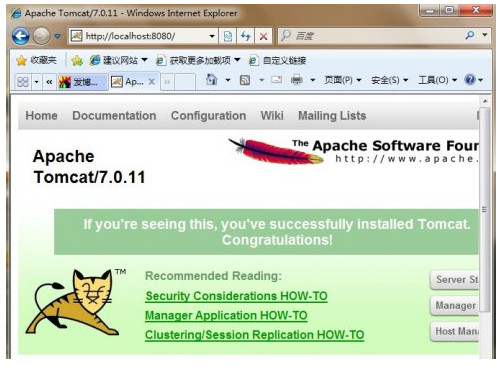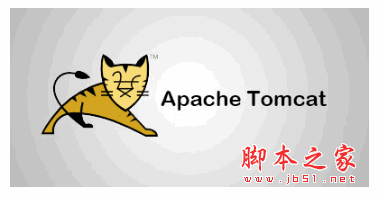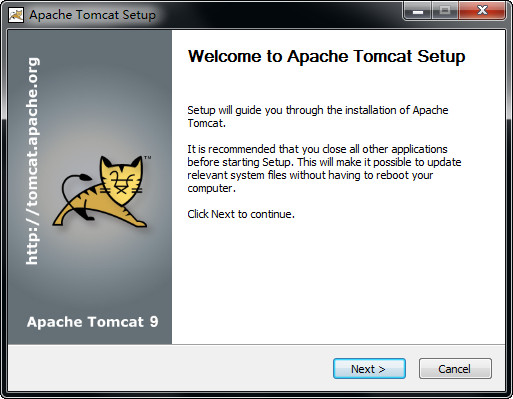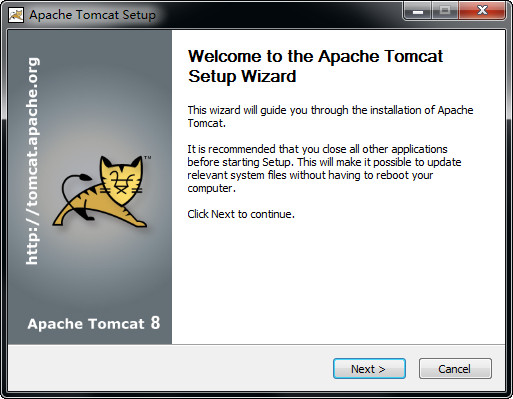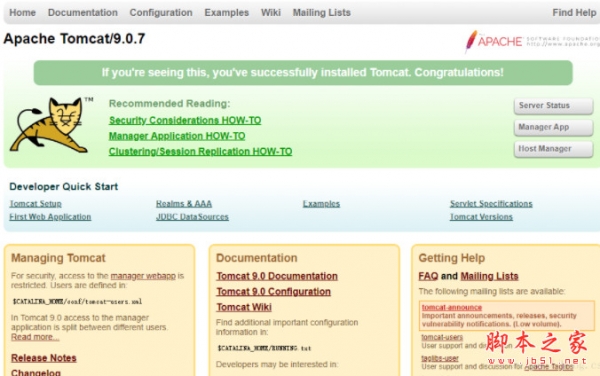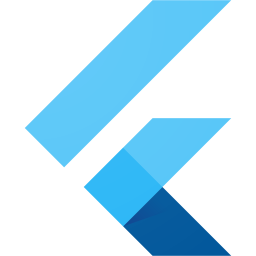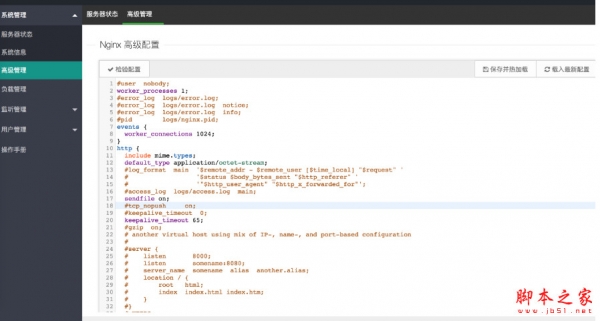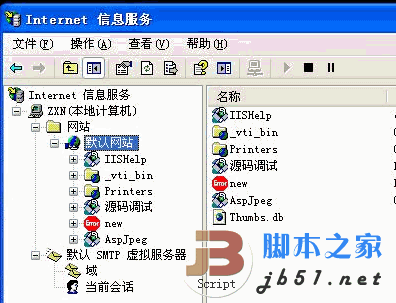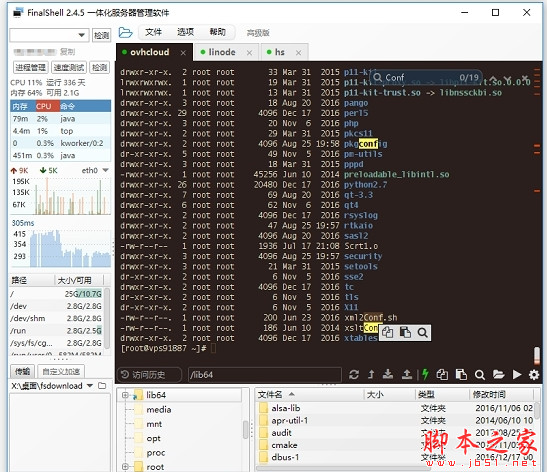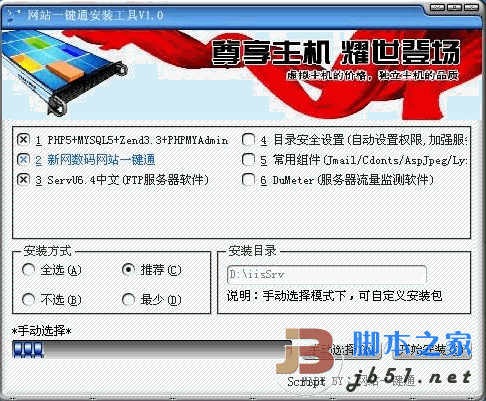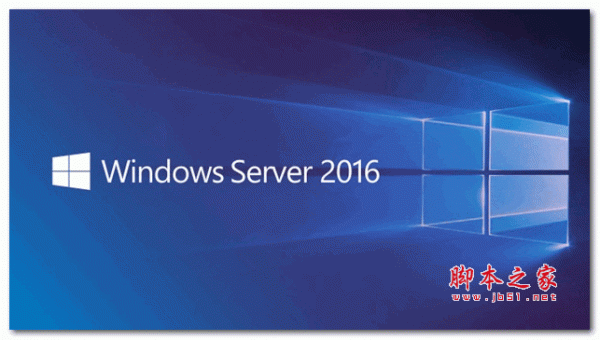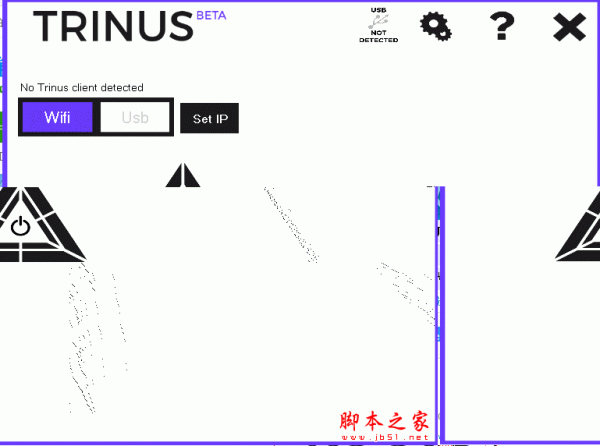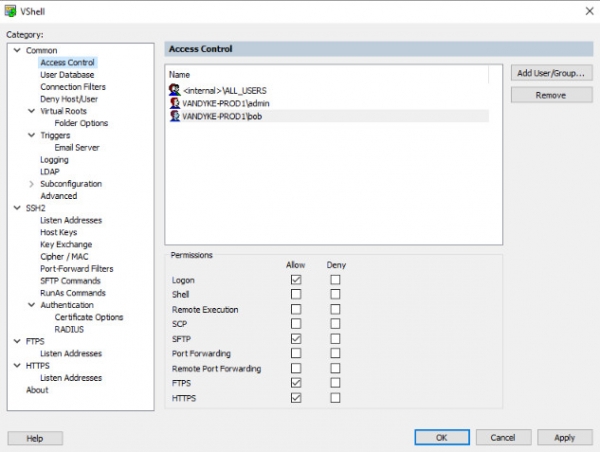详情介绍
Apache Tomcat 8.0是一款由Apache开发的免费且开源的轻量级WEB应用TomCat服务器,可以兼容32位和64位系统,本次为大家带来了Tomcat8.0安装版及绿色解压版两种类型的下载地址,tomcat7.0的具体选择,可以选择解压版也可以选择安装版(下面两种的安装都会说明),欢迎有需要的朋友们前来下载使用。
相关软件推荐
Apache Tomcat 8.5 安装版:点击下载
tomcat8.0.x和tomcat 8.5的区别
简单总结来说,Tomcat 9绑定到Java EE8了。Java EE 8延了。Tomcat 8.0.x挺稳定了,很多用户不想加大量新功能影响稳定性了。所以出来了一个8.5版本,让想用新技术的用户可以用8.5版。
基本简介
Tomcat 服务器是一个免费的开放源代码的Web 应用服务器,属于轻量级应用服务器,在中小型系统和并发访问用户不是很多的场合下被普遍使用,是开发和调试JSP 程序的首选。对于一个初学者来说,可以这样认为,当在一台机器上配置好Apache 服务器,可利用它响应HTML(标准通用标记语言下的一个应用)页面的访问请求。
注意事项
一、安装前确保已经安装配置JDK。比如JAVA_HOME没配好是会一闪而过的。
- 使用Apache Tomcat必须安装jdk1.8,还没安装jdk的用户可以点击下载jdk1.8.0_77(32/64位)哦!
Tomcat 8.0安装方法
一:
下载完成后开始安装,第一次安装的用户建议直接点击“next”不选择插件

可以自行设置账户名以及密码

非常重要的一步!!!!!!!!!设置jdk安装目录,每个人的路径都不一样,建议根据自己的电脑查找

二:
安装完成后右击我的电脑—属性—高级系统设置—环境变量,
在系统变量中添加以下变量
(1)TOMCAT_HOME,该变量指向解压文件的路径,该目录下有lib、bin等文件夹。添加方法如下:
点击环境变量下的“新建”,在“变量名”中填写“TOMCAT_HOME”,在“变量值”中填写解压文件的路径,
D:\Tomcat\apache-tomcat-8.0-windows-x64\apache-tomcat-8.0
(后面没有分号)然后点击“确定”,如图

(2)CATALINA_HOME,该变量的值与TOMCAT_HOME相同,设置方法同(1),如图

(3)在“系统变量”中找到Path变量,双击打开Path变量,在“变量值”的最后面添加
%CATALINA_HOME%\bin
(后面没有分号),如图

(4)在“系统变量”中找到CLASSPath变量,双击打开CLASSPath变量,在“变量值”的最后面添加
%CATALINA_HOME%\lib\servlet-api.jar
(后面没有分号),如图

三:
单击“开始”—“运行”,键入"cmd",在控制台输入service install Tomcat8,

出现以上黑窗体便表示安装成功!
使用方法
接下来为大家介绍一下,安装成功后这玩意要怎么用
安装版有3种启动服务的方法:
一是打开bin目录下的Tomcat7w.exe;
二是计算机——>管理——>服务(管理tomcat的服务);
三是通过任务栏上的tomcat启动图标管理tomcat的启动和暂停(当然Myeclipse那种另外讲)。解压版只有通过bin下的startup.bat或者doc命令。这可以算是安装版的好处吧。
然后进入控制面板—系统和安全—管理工具—服务,找到Apache Tomcat Tomcat9服务项,右击该项,点“启动”,启动该服务,如图

打开浏览器,地址栏输入http://localhost:8080或 http://127.0.0.1:8080
如果出现tomcat示例主页,则表示服务器安装成功,如图

Tomcat 8.0 绿色解压版安装教程
这里以 Tomcat 7.0绿色解压版 为例
1、首先是解压版的安装。很简单,直接解压到要安装的位置就OK了。
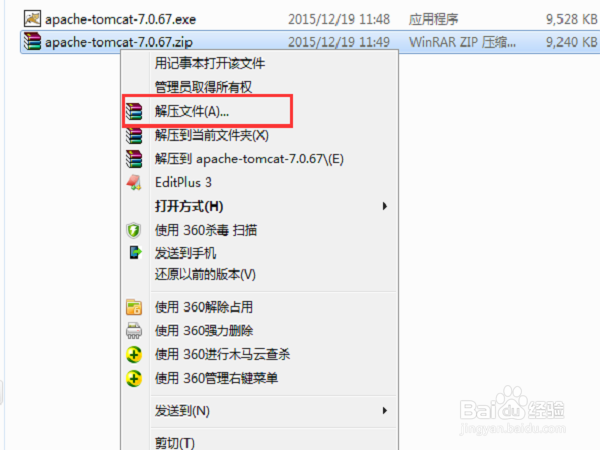

2、以前的版本都需要配置环境变量。不过貌似tomcat7.0后都不需要配置了(反正现在安装7.0的解压版和安装版都不需要配置环境变量都成功了),用EditPlus打开bin目录下的startup.bat,可以看到如下原因 if exist "%CATALINA_HOME%\bin\catalina.bat" goto okHome 意思是bin目录下存在catalina.bat文件就可以访问tomcat页面了,代表着安装成功了。
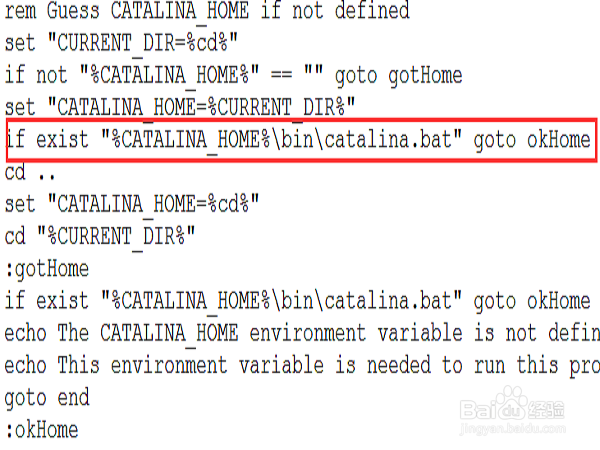
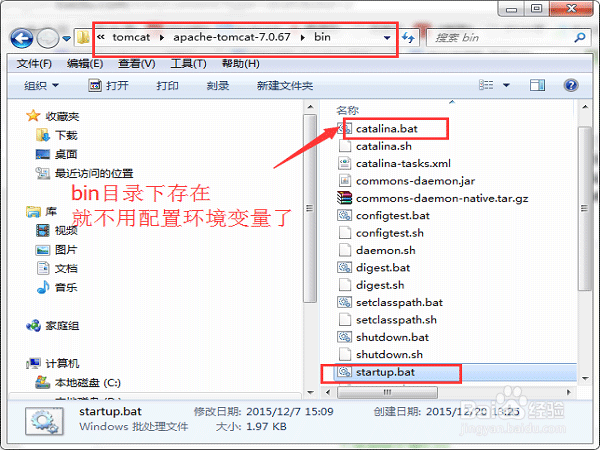
3、启动服务后,打开任意一个浏览器,在地址栏中输入localhost:8080 然后按回车。看到如下页面就成功了。
注意地址栏中的冒号不能是中文状态下的符号,否则你会出错。这个的话本人之前的经验文章中用过中文的冒号,结果有些人直接复制过去就出错的。所以这里的话特别强调一下冒号不能是中文状态下的。
现在你再复制localhost:8080就没问题了,前提是你成功启动了tomcat服务。

软件特别说明
到这里tomcat的下载和安装就成功结束了。其实tomcat7.0的安装版及绿色解压免安装版的两种安装方式都不用配置CATALINA_HOME就能成功启动服务(需要配置的估计是tomcat6之前的旧版本吧)。不过如果大家不放心的话也可以配置一下,毕竟CATALINA_HOME也只不过是它的安装目录而己,很容易配。
常见问题
※如果8080端口被占用了咋办啊!!
如果8080端口被占用了可以修改tomcat的访问端口,方法如下:找到D:\Tomcat\apache-tomcat-8.0-windows-x64\apache-tomcat-8.0\conf目录下的server.xml文件,打开该文件,找到以下内容就可以了啊别担心。

下载地址
人气软件
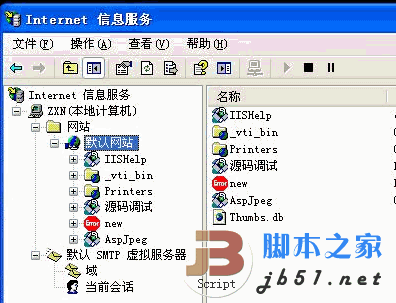
winxp iis6.0 完整安装文件包_适用于sp2
FinalShell专业版(SSH工具) v4.5.12 中文免注册解锁绿色版
ARP防火墙 v4.1.1 特别版(服务器防范ARP攻击)
遥志服务器(CCProxy) v8.0 破解安装版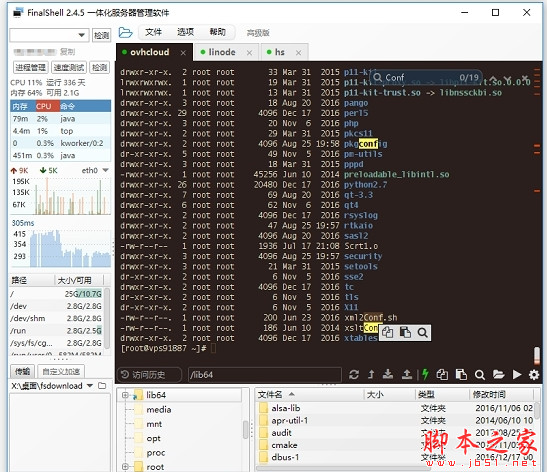
FinalShell高级版(SSH工具) V3.9.2.2 中文免安装绿色专业版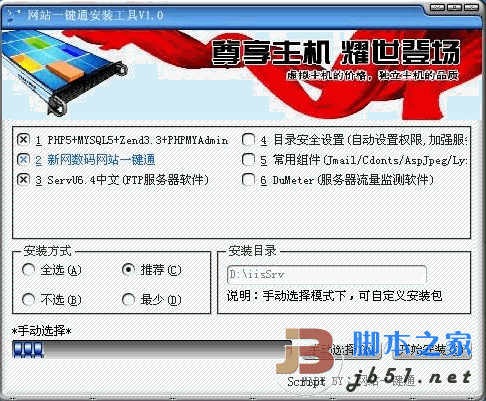
新网数码网站一键通 新网购买vps赠送的iis配置程序
Memcached shell Windows版Memcached工具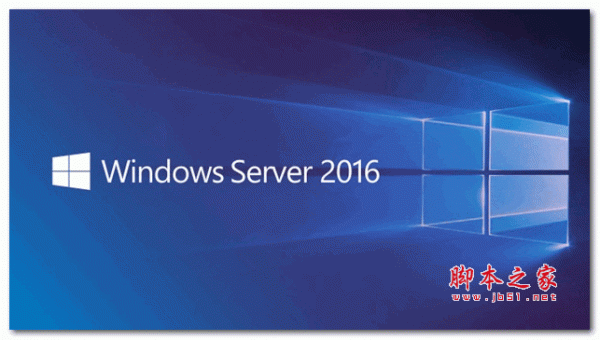
Windows Server 2016 官方简体中文正式版 64位(附激活序列号密
Xmanager 8(远程服务器管理) V8.0.0063 官方中文正式版(附安装方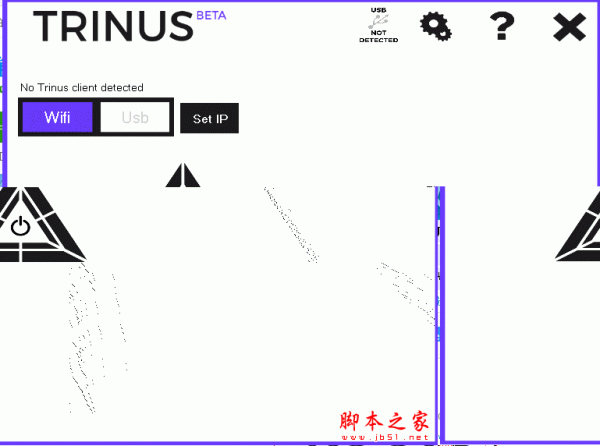
Trinus VR Server(VR虚拟服务器) v2.0.6 免费安装版
相关文章
-
 鲁大师AiNAS(个人私有云服务器搭建) 2024.09.12.2021 官方安装版
鲁大师AiNAS(个人私有云服务器搭建) 2024.09.12.2021 官方安装版鲁大师AiNAS零成本让你的电脑变成内建 AI 的个人私有云服务器,本站提供的是这款软件的最新安装版...
-
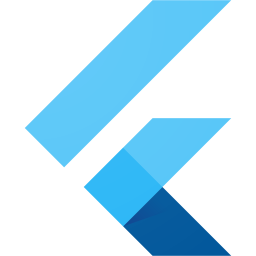 Server Box(Linux服务器工具箱) v1.0.1070 中文绿色免费版
Server Box(Linux服务器工具箱) v1.0.1070 中文绿色免费版Server Box是一款使用 Flutter 开发的免费开源服务器管理软件,整个软件界面清新干净、占用内存也十分小,支持在线查看网络问题、进行SSH、Docker等管理,且整个操作过程十...
-
 windows server 2012安装.NET Frameword 3.5环境所需要的sxs2012文件
windows server 2012安装.NET Frameword 3.5环境所需要的sxs2012文件server2012安装.net3.5 所需文件 安装时,备用路径指向文件路径,window server2012离线安装net3.5/source/sxs 文件提取指定路径,亲自测试安装net3.5成功,放心下载使用...
-
 windows server 2022安装.NET Frameword 3.5环境所需要的sxs2022文件
windows server 2022安装.NET Frameword 3.5环境所需要的sxs2022文件server2022安装.net3.5 所需文件 安装时,备用路径指向文件路径,window server2022离线安装net3.5/source/sxs 文件提取指定路径,亲自测试安装net3.5成功,放心下载使用...
-
 windows server 2016安装.NET Frameword 3.5环境所需要的sxs2016文件
windows server 2016安装.NET Frameword 3.5环境所需要的sxs2016文件server2016安装.net3.5 所需文件 安装时,备用路径指向文件路径,window server2016离线安装net3.5/source/sxs 文件提取指定路径,亲自测试安装net3.5成功,放心下载使用...
-
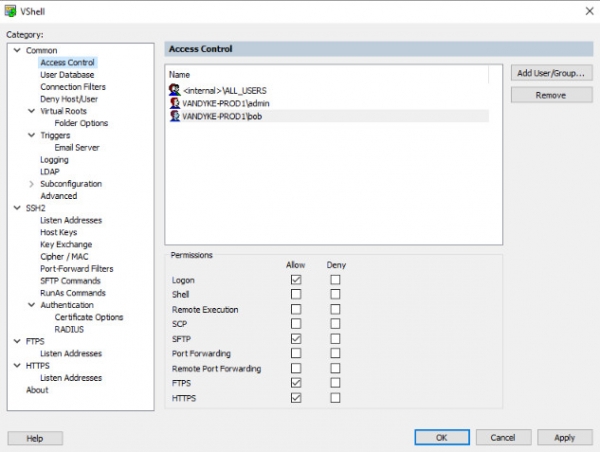 VShell Server(远程访问服务器) v4.9.1.3219 官方免费安装版 32/64位
VShell Server(远程访问服务器) v4.9.1.3219 官方免费安装版 32/64位VSHELL SERVER是一个多协议安全文件传输、远程访问和管理的服务器,可为您提供安全访问网络资源和传输数据所需的强大加密,用来满足各种类型的网络和组织的需求...
下载声明
☉ 解压密码:www.jb51.net 就是本站主域名,希望大家看清楚,[ 分享码的获取方法 ]可以参考这篇文章
☉ 推荐使用 [ 迅雷 ] 下载,使用 [ WinRAR v5 ] 以上版本解压本站软件。
☉ 如果这个软件总是不能下载的请在评论中留言,我们会尽快修复,谢谢!
☉ 下载本站资源,如果服务器暂不能下载请过一段时间重试!或者多试试几个下载地址
☉ 如果遇到什么问题,请评论留言,我们定会解决问题,谢谢大家支持!
☉ 本站提供的一些商业软件是供学习研究之用,如用于商业用途,请购买正版。
☉ 本站提供的Apache Tomcat 8 v8.0.52 32位/64位 安装版+绿色解压版(附安装配置教程)资源来源互联网,版权归该下载资源的合法拥有者所有。